近期不少大白菜用戶反映,自己盡管懂的怎樣在網絡上查找CPU的功用圖解,但是卻不理解的怎樣自己著手為CPU測速,遇見這麼的情況大白菜有沒有啥好的CPU測速軟件可以為CPU測速呢?下面就一起來看看大白菜winpe系統CPU測速SuperPi教程。
1、BIOS設置u盤發起為榜首發起項今後,重啟進入大白菜主菜單界面,然後移動光標選擇“【02】工作大白菜Win8PE防藍屏版(新電腦)”回車承認。如下圖所示
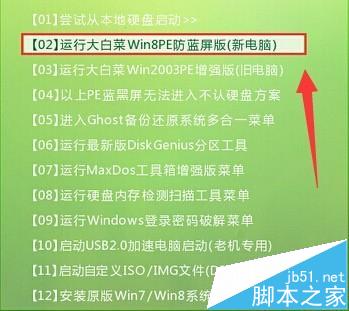
2、成功登錄到大白菜pe系統桌面後,點擊開始菜單 - 硬件檢測 - CPU測速SuperPi,打開CPU速度測試工具。如下圖所示
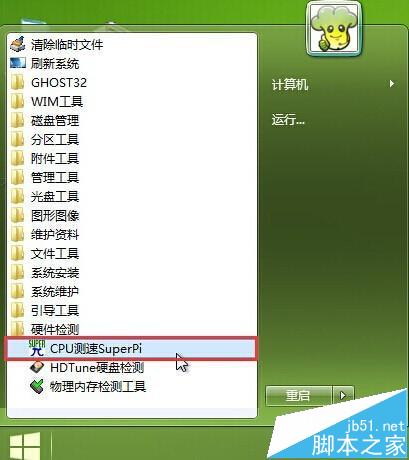
3、在彈出的Super PI Mod測試軟件窗口中,點擊“計算(C)”然後選擇所需要計算的π值的位數,點擊“開始”按鈕。如下圖所示
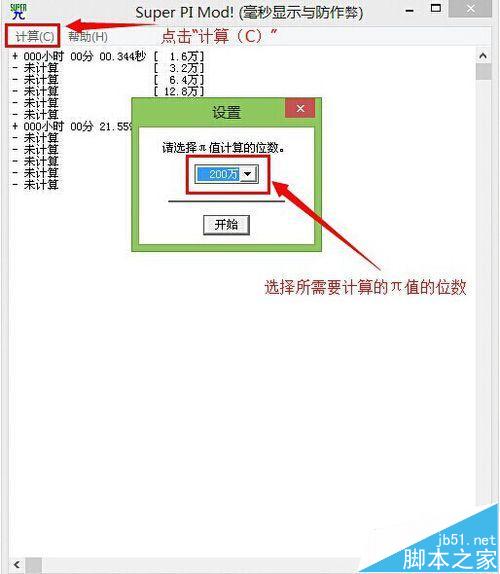
4、在彈出的信息提示窗口中,點擊“確定”按鈕。如下圖所示
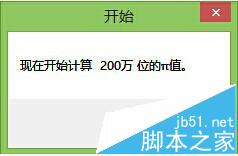
5、耐心等待軟件對電腦cpu的測試過程直到測試完畢,中途建議不要中斷測試。如下圖所示
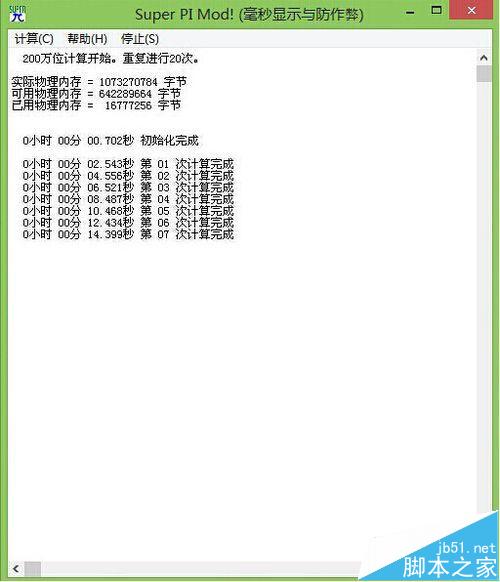
6、完成測試之後,在彈出的窗口中點擊“確定”並且進行查看測試的數據。如下圖所示
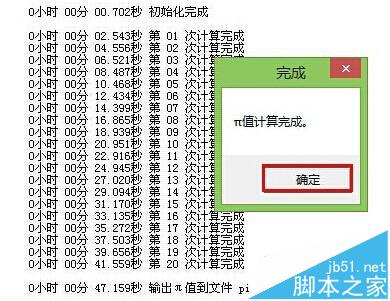
7、將所選的200萬π值的位數相對比其他性能好的cpu性能即可。如下圖所示
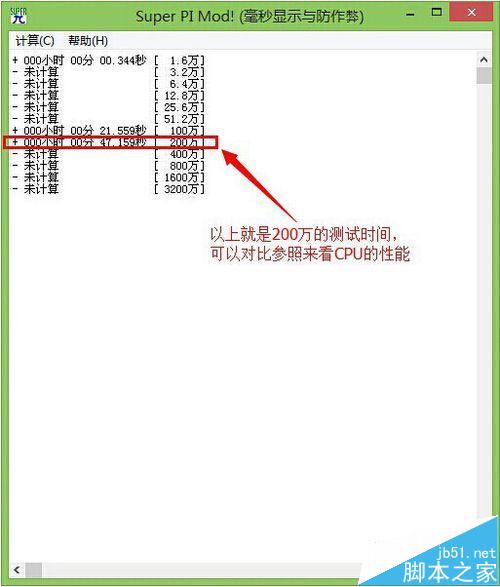
相關推薦:
怎麼把WinPE的ios安裝到硬盤?安裝winpe到硬盤的教程